Почему Андроид жрет батарею и что делать
Главная » Приложения » Android
Автор Евгений Тивиков На чтение 3 мин. Опубликовано
Многие компании уверяют, что новые модели смартфонов и планшетов на платформе Android порадуют владельцев высокими показателями производительности. Однако с проблемой, что система андроид жрет батарею, часто сталкиваются пользователи вне зависимости от мощности аккумулятора.
Содержание
- Возможные причины быстрого разряда
- Почему быстро садится в режиме ожидания
- Что делать, если система Андроид жрет батарею
Узнать, что жрет энергию, помогут настройки телефона. В категории «Батарея» отображается уровень текущей батареи. Ниже представлен список систем и их большой расход заряда.
Следующие программы влияют на быстрый разряд аккумулятора:
- Связь с сетью. 3G и 4G формат ест заряд, даже когда владелец не пользуется мобильными сетями для выхода в интернет. Без участия пользователя могут обновляться социальные сети, электронная почта, антивирусное ПО. Передачу данных нужно отключить для экономии энергии.
- Регулирование яркости экрана. Можно воспользоваться автоматическим режимом или вручную уменьшать яркость экрана. Следуют избавиться от анимационных обоев и изменить подсветку кнопок.
- Беспроводные технологии. Через настройки смартфона выключить опцию «местоположение». Включать Bluetooth, wi-fi и GPS в нужное время.
- С помощью перечня используемых утилит узнать, какие приложения отключить из фонового режима.
Почему быстро садится в режиме ожиданияВажно! Управлять передачей данных и беспроводными сетями можно через панель уведомления девайса.
Смартфон может быстро разряжаться в спящем режиме. Причиной проблемы становятся: мобильная сеть, фоновая работа программного обеспечения. Перед блокировкой устройства нужно проверить возможные источники уменьшения заряда.
Причиной проблемы становятся: мобильная сеть, фоновая работа программного обеспечения. Перед блокировкой устройства нужно проверить возможные источники уменьшения заряда.
Отличным способом решения большого расхода аккумулятора станет включение опции «Энергосбережения». Доступна в настройках «Экономии энергии». Активируется вручную или по таймеру.
Батарея селаЧто делать, если система Андроид жрет батареюВажно! Система спокойно может обновлять приложения в режиме ожидания при включенной передачи данных или беспроводных сетях. Следует проверять состояние опций и вовремя выключать для увеличения заряда.
Для начала необходимо узнать, какие опции мобильного устройства включения и работают в спящем режиме. Значимый показатель батареи нужен для автоматического обновления системных утилит. Апгрейд можно остановить через соответствующую функцию или отключение доступа к мобильным сетям.
Кроме системных способов, причиной становятся проблемы внутри аккумулятора. Специальные приложения помогут выявить такие особенности, например, DU Battery Saver.
Специальные приложения помогут выявить такие особенности, например, DU Battery Saver.
ПО выполняет диагностику и оптимизацию системы для сокращения потребления энергии:
- После открытия приложения автоматически запускается сканирование, в результате которого отобразится число проблем. Решение скрывается за опцией «Исправить».
- Пользователя перенаправляют на главную страницу со сведениями о текущем состоянии аккумулятора. Полностью проверить батарею можно через диагностику по кнопке «Зарядка».
- При корректной работе программное обеспечение сообщит информацию через уведомление о завершении процедуры неисправностей.
Важно! После обнаружения проблем можно на время заменить батарею и проверить новые показатели эффективности.
Механические повреждения мобильного устройства могут вызвать неполадки в распределении энергопотребления в период режима ожидания. Решить проблему помогут специалисты сервисного центра, поскольку нужна полноценная диагностика и замена деталей.
Владельцам андроид смартфона или планшета нужно следить в течение суток за расходом энергии. Специальные программы помогут детальнее проанализировать и исправить некоторые системные неполадки.
На видео о решении проблемы
Подпишись на Техносовет в социальных сетях, чтобы ничего не пропустить:
Оцените автора
Службы Google разряжают батарею: как решить эту проблему
Многие пользователи сталкиваются с проблемой быстрой разрядки своего Android-смартфона, и частой причиной этому стают службы Google. Сейчас мы попробуем разобраться из-за чего именно возникают подобные неприятности.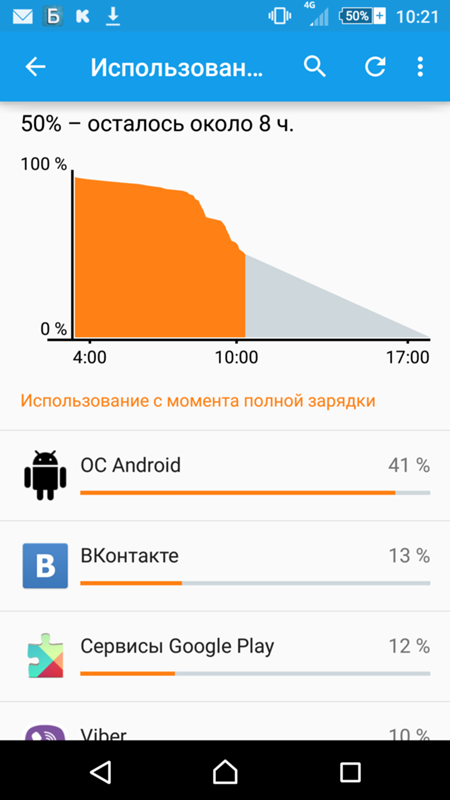
Быстрый разряд по из-за служб Google: как его обнаружить
Все приложения от Google на вашем смартфоне не могут работать без вышеупомянутых сервисов. Если ваш телефон стал очень быстро разряжаться, тогда виновником могут быть именно службы Google. Батарея, конечно, со временем теряет свою емкость, но если гаджет в один момент садится в считанные часы, то проблема наверняка в программном обеспечении.
Узнать что именно разряжает смартфон достаточно легко:
Откройте приложение “Настройки” и затем перейдите в раздел “Батарея”. Как показано на скриншотах ниже, кликните по кнопке “Статистика” .
В верху списка будут отображаться самые прожорливые приложения и функции. Если вы видите на первом месте “Экран”, то в этом нет ничего странного. Если так называемые сервисы Google превосходят “Экран” или “Платформа Android” по потреблению энергии, тогда вы столкнулись с описанной выше проблемой.
Почему такое происходит и как это остановить
Причин, почему службы Google могут потреблять чрезмерное количество энергии, может быть действительно немало, так что и решений существует несколько.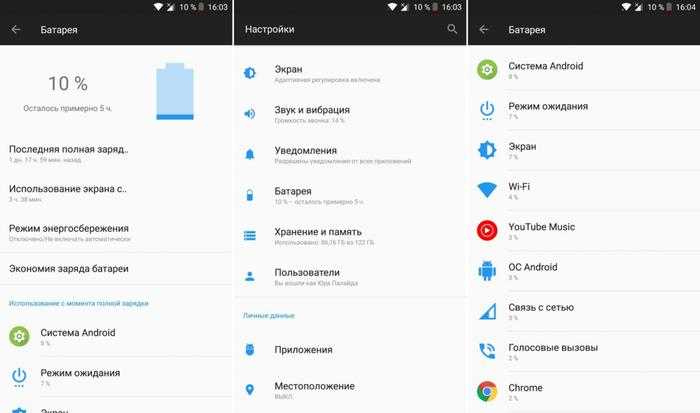 Проблемы наблюдаются у многих, и если вы один из пострадавших, то наверняка пробовали банальную перезагрузку телефона. Если нет, то сделайте это прямо сейчас. Также сразу же убедитесь, что вы пользуетесь последней версией прошивки и обновили все приложения на устройстве. В большинстве случаев это помогает.
Проблемы наблюдаются у многих, и если вы один из пострадавших, то наверняка пробовали банальную перезагрузку телефона. Если нет, то сделайте это прямо сейчас. Также сразу же убедитесь, что вы пользуетесь последней версией прошивки и обновили все приложения на устройстве. В большинстве случаев это помогает.
Службы Google могут разряжать аккумулятор из-за большого количества аккаунтов
Службы Google, по сути, загружают необходимые для приложений данные в фоне. Это могут быть ваши электронные письма или реклама, которую содержит приложения, уведомления, или проверка вашего местоположения, которое необходимо для инициирования события в Google Now. Если вы пользуетесь несколькими аккаунтами Google, один из которых, к примеру, ваш личный, а другой рабочий, то эти службы работают одновременно.
Сторонние приложения могут неправильно работать со службами Google
Чрезмерное потребление энергии может происходить не по причине служб, а стороннего приложение, которое пользуется их услугами. Перезагрузите телефон в безопасный режим, и если службы Google перестанут вас беспокоить, тогда проблема именно в каком то приложении.
Перезагрузите телефон в безопасный режим, и если службы Google перестанут вас беспокоить, тогда проблема именно в каком то приложении.
- Выключите телефон полностью
- Включите его обратно и когда начнется анимация загрузки с надписью Samsung, нажмите и удерживайте кнопку “Громкость вниз” пока телефон не загрузится полностью.
Удаляйте все установленные недавно программы, чтобы найти виновника.
Проверьте корректно ли синхронизируются аккаунты
Ошибки синхронизации возникают именно тогда, когда Google пытается синхронизировать данные, но не может этого сделать. К примеру, он не может подключиться к определенному серверу, из-за чего происходит сбой ПО. Если во время синхронизации фотографий, контактов, календаря идет что-то не так и Google пытается передать данные, но каждый раз процесс заканчивается неудачей, то вам придется удалить аккаунт Google и добавить его обратно после перезагрузки. Обычно это помогает, так что обязательно попробуйте.
Проблема может быть в GPS
Когда какому-нибудь приложению нужно местоположение пользователя, оно требует его через службы Google Play, которые получают данные, используя встроенный GPS. Модуль GPS потребляет немало энергии, и так как вышеупомянутые сервисы содействуют процессу определения местоположения, они могут расходовать заряд значительно быстрее, хотя настоящим виновником является GPS.
В таком случае мы можем помочь вам только одним советом: пользуйтесь более энергоэффективным методом обнаружения “Экономия энергии”. Для этого откройте “Настройки”, перейдите в раздел “Местоположение” и измените эти параметры. Определение местоположения станет не таким точным, но в большинстве случаев этого будет достаточно.
Проверьте не является ли причиной программа обслуживания системы
Приложения для обслуживания системы от сторонних разработчиков отключают нежелаемые процессы, но иногда они зацикливаются, то есть постоянно перезапускаются, из-за чего телефон начинает работать еще хуже. К счастью, проверить это очень легко, отключив приложение, которое обслуживает систему.
К счастью, проверить это очень легко, отключив приложение, которое обслуживает систему.
Отключите антивирус и/или фаервол
Программное обеспечения для защиты данных, как антивирусы и фаерволы, негативно сказывается на автономности мобильного устройства, так как оно должно постоянно работать. Если вы не качаете приложения на подозрительных сайтах и не открываете неожидаемые файлы в электронных письмах, тогда риск заражения операционной системы очень маленький. Как и в случае с приложениями для обслуживания ОС, попробуйте отключить (или даже полностью удалить) антивирус или фаервол, и посмотрите что случится.
Удалось ли вам решить проблему с прожорливыми службами Google? Может вам известно об еще одном рабочем способе избавиться от этой неприятности? Поделитесь своими мыслями в комментариях.
7 лучших способов исправить разрядку батареи сервисов Google Play на Android
Android предлагает специальное меню «Батарея» для проверки всех приложений и служб, влияющих на время автономной работы телефона. Часто вы обнаружите, что сервисы Google Play являются основным фактором, ответственным за время автономной работы ниже среднего. Вот как вы можете исправить сервисы Google Play, разряжающие аккумулятор на Android.
Часто вы обнаружите, что сервисы Google Play являются основным фактором, ответственным за время автономной работы ниже среднего. Вот как вы можете исправить сервисы Google Play, разряжающие аккумулятор на Android.
Что такое сервисы Google Play на Android
Прежде всего, давайте разберемся, что такое сервисы Google Play на Android. Использование батареи от таких функций, как Wi-Fi, местоположение, синхронизация учетной записи, относится к категории сервисов Google Play. Если одна из таких функций работает ненормально, это приведет к высокому расходу заряда батареи сервисами Google Play.
1. Очистите кеш и данные сервисов Google Play
Когда сервисы Google Play потребляют слишком много данных и кэша в фоновом режиме, это приводит к более высокой разрядке аккумулятора. В качестве основного действия вам необходимо очистить данные и кеш, выполнив следующие действия.
Шаг 1: Откройте ящик приложений и запустите приложение «Настройки» (со значком шестеренки).
Шаг 2: Перейдите в Приложения и уведомления.
Шаг 3: Выберите Просмотреть все приложения.
Шаг 4: Найдите Службы Google Play в списке и нажмите на них.
Шаг 5: Перейдите в меню «Хранилище и кэш».
Шаг 6: Выберите Очистить данные и очистить кэш в следующем меню.
2. Отключить синхронизацию для других учетных записей Google
Если вы добавили несколько учетных записей Google на свой телефон Android, каждая учетная запись будет часто синхронизироваться для получения новых электронных писем, обновлений из Play Store, проверки вашего местоположения и многого другого. Вы можете отключить синхронизацию учетной записи для этих служб, чтобы сэкономить заряд батареи. Следуйте инструкциям ниже.
Шаг 1: Откройте настройки на своем телефоне Android (см. шаги выше).
Шаг 2: Перейдите в меню «Учетные записи».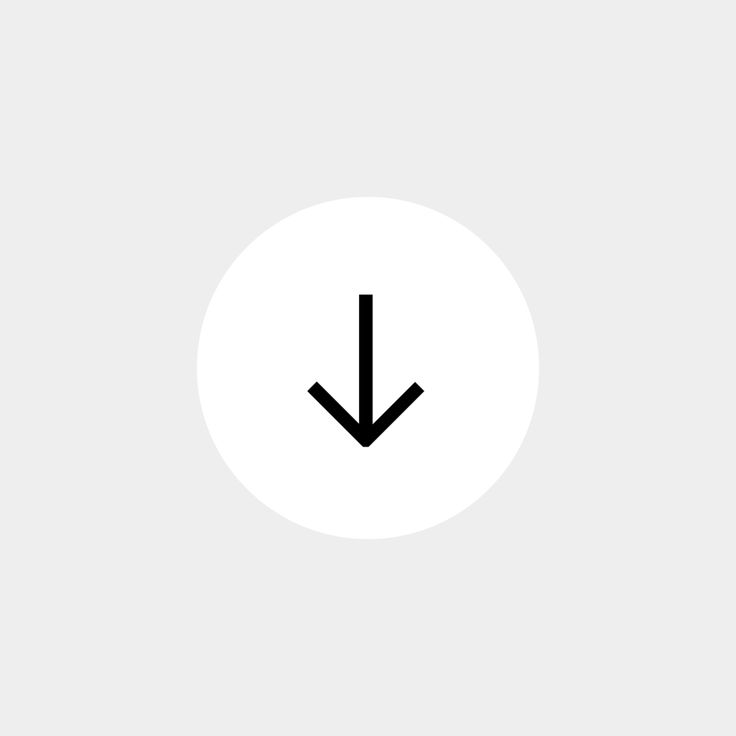
Шаг 3: Выберите дополнительную учетную запись Google.
Шаг 4: Перейдите в раздел «Синхронизация учетной записи» и отключите службы, которые вам не нужны для этой учетной записи Google.
3. Повторно добавьте учетную запись Google
Иногда ОС Android по какой-то причине не может синхронизировать вашу учетную запись Google, и из-за этого вы продолжаете наблюдать высокий расход заряда батареи. Вам нужно удалить учетную запись Google и снова добавить ее на телефоне.
Шаг 1: Запустите Настройки на своем телефоне.
Шаг 2: Перейдите в меню «Учетные записи» и выберите идентификатор Google.
Шаг 3: Нажмите «Удалить учетную запись» и подтвердите свое решение.
Шаг 4: Вернитесь в меню «Учетные записи» и выберите «Добавить учетную запись» внизу.
Шаг 5: Нажмите на Google, добавьте свой логин, пароль и завершите процесс аутентификации.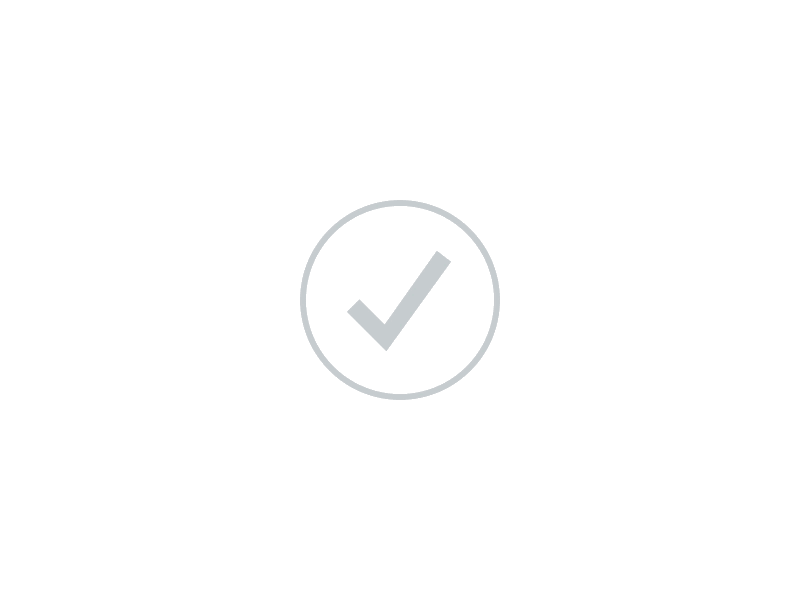
Понаблюдайте за меню «Батарея» несколько дней, и сервисы Google Play не возглавят список.
4. Удалите обновления сервисов Google Play
Если вы загрузили обновление сервисов Google Play, это может вызвать проблемы с высоким расходом заряда батареи на телефонах Android. Вам нужно удалить обновления и перейти на предыдущую версию.
Шаг 1: Запустите «Настройки» и перейдите в «Приложения и уведомления».
Шаг 2: Выберите Просмотреть все приложения и найдите Службы Google Play в списке.
Шаг 3: Нажмите на меню из трех точек вверху и выберите Удалить обновления.
Подтвердите свое решение и примените изменения.
5. Проверка разрешения на определение местоположения
Когда приложение постоянно получает доступ к местоположению в фоновом режиме, вы увидите ненормальное использование батареи этим приложением и сервисами Google Play.
В Android 10 вы можете разрешить приложению доступ к местоположению только тогда, когда соответствующее приложение открыто. Вот как вы можете настроить разрешение в меню «Местоположение».
Вот как вы можете настроить разрешение в меню «Местоположение».
Шаг 1: Откройте «Настройки» на своем телефоне.
Шаг 2: Прокрутите вниз до раздела «Местоположение».
Шаг 3: Выберите разрешение приложения.
Шаг 4: Постоянно находите приложения, которым разрешено определение местоположения (даже если они работают в фоновом режиме).
Шаг 5: Нажмите на приложение и выберите «Разрешить только при использовании приложения». Проверьте альтернативный метод обновления сервисов Google Play и устранения разрядки аккумулятора.
Шаг 1: Перейдите в «Настройки» и откройте «Приложения и уведомления». Выберите Просмотреть все приложения.
Шаг 2: Выберите Службы Google Play в следующем меню.
Шаг 3: Разверните меню «Дополнительно».
Шаг 4: Выберите сведения о приложении, и в Play Store откроются сервисы Play.
Если доступно какое-либо обновление, установите его и отслеживайте использование батареи.
7. Обновление ОС Android
За последние несколько лет ситуация с обновлениями на Android значительно улучшилась. Производители телефонов часто выпускают исправления безопасности. Итак, откройте приложение «Настройки», проверьте меню «Система» и проверьте наличие ожидающих обновлений.
Устранение разрядки батареи на Android
Службы Google Play часто занимают первое место по расходу батареи на Android. Прежде чем спешить в ближайший сервисный центр, примените описанные выше приемы, чтобы решить проблему с разрядкой аккумулятора.
Исправить разрядку аккумулятора сервисов Google Play на Android
Расход заряда аккумулятора сервисов Google Play в некоторой степени является неправильным, поскольку он часто вызывается внешними приложениями и функциями, которые используют такие функции, как местоположение, метрики, Wi-Fi и т. д. on, которые обрабатываются Сервисами. Использование этих функций в конечном итоге отражается на использовании батареи Служб. Мы составили список решений, которые должны помочь вам исправить разрядку батареи, которую вы видите на своем устройстве Android.
Использование этих функций в конечном итоге отражается на использовании батареи Служб. Мы составили список решений, которые должны помочь вам исправить разрядку батареи, которую вы видите на своем устройстве Android.
Совет : вы можете переключиться на GoogleDNS на своем телефоне Android для более быстрого соединения.
Контент
- Что такое сервисы Google Play?
- Как определить разряд батареи сервисов Google Play на Android
- Найдите реальный источник разряда батареи
- 1. Очистите кэш и данные сервисов Google Play
- 2. Отключите автосинхронизацию
- 3. Проверьте для любых ошибок синхронизации
- 4. Отключить синхронизацию местоположения
- 5. Удалите обновления сервисов Google Play
- 6. Установите более раннюю версию сервисов Google Play
- 7. Обновите ОС Android
- Бонус: включите энергосбережение
- Часто задаваемые вопросы
Что такое сервисы Google Play?
Службы Google Play — это одно из самых важных приложений на вашем телефоне Android, которое предустановлено на вашем устройстве. Считайте это программным слоем между вашей системой Android и приложениями.
Считайте это программным слоем между вашей системой Android и приложениями.
Совет : если у вас не установлено приложение, узнайте, как установить службы Google Play на свой телефон.
Сервисы Google Play помогают разработчикам создавать оптимизированные приложения с низким расходом заряда батареи и могут добавлять новые функции в Android, не полагаясь на обновления Android. Эта последняя часть необходима для старых телефонов Android, которые могут больше не получать активные обновления.
Службы Google Play также поддерживают многие другие важные функции на устройствах Android, хотя они работают в фоновом режиме, и обычный пользователь может не знать об этом. Эти функции включают в себя единый вход, поэтому вам не нужно входить в свои приложения каждый раз, когда вы их открываете, или выполнять сканирование безопасности для сторонних приложений. В результате не рекомендуется отключать службу, так как это может повлиять на работу вашего устройства.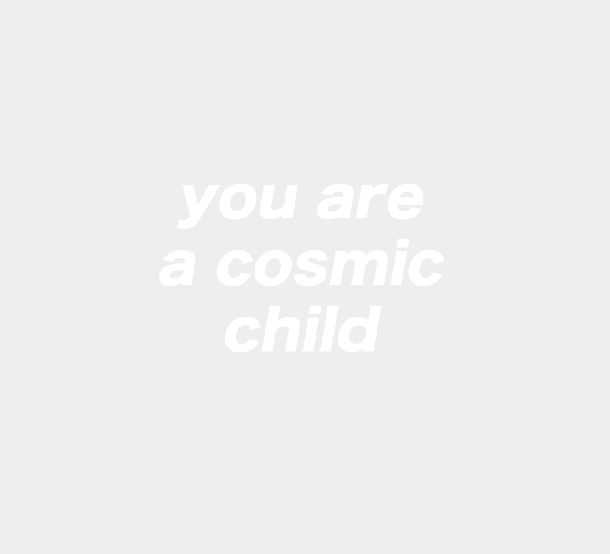
Как определить разрядку аккумулятора сервисов Google Play на Android
Вам не нужно устанавливать другое приложение, чтобы определить, расходуют ли сервисы Google Play аккумулятор вашего устройства Android.
- Откройте приложение «Настройки» на своем телефоне.
- Перейти в «Приложения». В зависимости от модели вашего телефона это может быть «Приложения и уведомления».
- Нажмите «Просмотреть все приложения [количество приложений]».
- Прокрутите вниз до «Сервисы Google Play» в списке приложений и коснитесь его.
- Прокрутите вниз до параметра «Использование батареи приложения» и посмотрите, что он говорит в строке ниже.
- Какой процент заряда батареи был использован с момента последней полной зарядки? Если он использует более нескольких процентов вашей батареи (т. Е. Если он выражается двузначными числами), это слишком много, и вам нужно решить эту проблему.
 В идеале должно быть написано «Батарея не используется с момента последней полной зарядки».
В идеале должно быть написано «Батарея не используется с момента последней полной зарядки». - Либо перейдите в «Настройки» -> «Батарея» -> «Использование батареи» и проверьте, какие приложения расходуют заряд батареи. Убедитесь, что среди них нет сервисов Google Play.
Найдите
Реальный Источник разрядки аккумулятораЗдесь есть нечто большее, чем кажется на первый взгляд, поскольку сами по себе сервисы Google Play на самом деле не разряжают аккумулятор. Как мы уже упоминали ранее, на самом деле другие приложения взаимодействуют с сервисами Google Play и их функциями, такими как доступ к местоположению, Wi-Fi, данные и работа в фоновом режиме, которые вызывают утечку.
Как только вы увидите, что сервисы Google Play разряжают вашу батарею, в первую очередь нужно выяснить, какие приложения на самом деле вызывают ее разрядку. Как упоминалось выше, вы можете посетить «Настройки -> Батарея -> Использование батареи», чтобы увидеть, какие приложения потребляют больше всего энергии.
Если вы не доверяете этой статистике, вы также можете обратиться к стороннему приложению, например AccuBattery, предназначенному для отображения точной информации об использовании батареи. Обратите внимание на приложения, которые отображаются в списке, так как они потребляют больше всего энергии на вашем устройстве.
Совет : видите ошибку «Что-то пошло не так, попробуйте еще раз» в Google Play? Узнайте, как это исправить.
1. Очистите кеш и данные сервисов Google Play
Сначала попробуйте очистить кеш сервисов Google Play, который может быть раздут лишней ненужной информацией, что вызывает нагрузку.
- Перейдите в «Настройки» -> «Приложения» -> «Просмотреть все приложения» -> «Сервисы Google Play».
- Найдите опцию «Хранилище и кэш» и нажмите на нее.
- Нажмите кнопку «Очистить кеш» вверху.
- Если вы все еще страдаете от разрядки аккумулятора, более радикальным шагом является очистка хранилища сервисов Google Play, после чего вам потребуется снова войти в свою учетную запись Google, нажав «Очистить хранилище» или «Управление данными».
 ».
». - Если вы нажали последнюю версию, вам нужно будет нажать еще одну кнопку «Очистить все данные», чтобы завершить процесс.
2. Отключите автосинхронизацию
Если у вас есть более одной учетной записи, подключенной к сервисам Google Play, это может объяснить проблему с разрядкой аккумулятора. Поскольку службы Google Play должны отслеживать ваше местоположение на предмет новых событий в вашем районе, электронных писем, уведомлений и многого другого, они постоянно работают в фоновом режиме. Следовательно, это еще больше памяти.
Это можно исправить, отключив автоматическую синхронизацию для различных учетных записей, таких как электронная почта, Календарь и Диск, а также для сторонних приложений, таких как WhatsApp. Ваша учетная запись Google, в частности, управляет синхронизацией многих приложений. Следуйте инструкциям ниже, чтобы исправить это.
- Перейдите в «Настройки -> Пароли и учетные записи», затем коснитесь каждой учетной записи, чтобы увидеть, включена ли синхронизация или нет.
 В зависимости от модели вашего телефона раздел, который вам нужно искать, может быть просто «Учетные записи».
В зависимости от модели вашего телефона раздел, который вам нужно искать, может быть просто «Учетные записи».
- Коснитесь определенной учетной записи. Если синхронизация активирована для этой конкретной учетной записи, вы увидите параметр «Синхронизация учетной записи».
- Нажмите, чтобы управлять различными параметрами синхронизации для этого приложения. Нажмите на переключатели, чтобы отключить синхронизацию для каждого элемента. Если для вас очень важна автоматическая синхронизация для данного приложения, оставьте ее включенной и попробуйте сначала отключить автоматическую синхронизацию для менее важных приложений.
3. Проверьте наличие ошибок синхронизации
Всякий раз, когда службы Google Play пытаются синхронизировать данные, но не могут, вы, очевидно, получаете ошибки синхронизации. Эти ошибки также могут быть причиной того, что вам приходится заряжать телефон чаще, чем раньше. Взгляните на свои контакты, календарь и учетную запись Gmail, чтобы увидеть, можете ли вы обнаружить какие-либо ошибки. Попробуйте удалить любые смайлики, которые могут быть у вас в контактах, так как Google это не нравится.
Попробуйте удалить любые смайлики, которые могут быть у вас в контактах, так как Google это не нравится.
Вы также можете попробовать удалить и повторно добавить учетные записи, чтобы попытаться исправить эти ошибки синхронизации. Для этого перейдите в «Настройки -> Пароли и учетные записи -> Добавить учетную запись».
Отключение мобильных данных в настройках вашего устройства чуть более чем на минуту также может помочь, но не забудьте включить его снова.
Полезно знать : узнайте, как делиться местоположениями и приглашать людей на мероприятия с помощью Календаря Google.
4. Отключите синхронизацию местоположения
Существует множество приложений, которые запрашивают ваше местоположение. Проблема в том, что когда они это делают, они запрашивают это через сервисы Google Play, которые затем используют ваш GPS для получения этой информации. В результате вы можете отключить совместное использование местоположения для определенных приложений.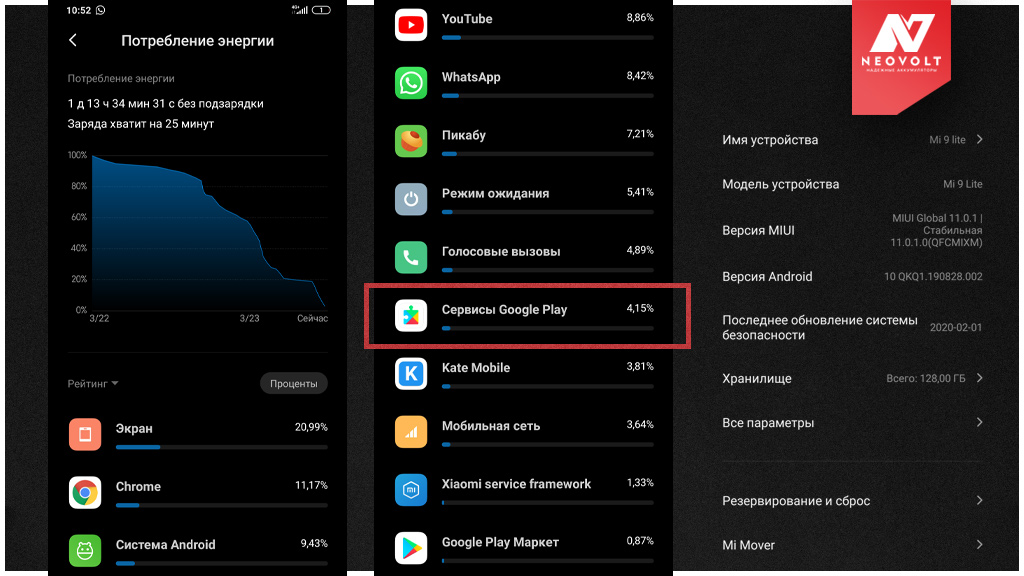
- Откройте приложение, которое запрашивает ваше местоположение на вашем телефоне.
- Затем перейдите в «Настройки -> Приложения -> [Имя приложения]».
- Выберите «Разрешения».
- Нажмите «Местоположение» в списке разрешений приложения.
- Переключите параметр на «Не разрешать», чтобы сократить расход заряда батареи Play Services.
5. Удалите обновления сервисов Google Play
Это может показаться немного странным, но иногда обновления вызывают ошибку. По этой причине, если вы испытываете разрядку батареи из-за сервисов Google Play, вы можете попробовать удалить обновления для этого сервиса.
- Перейдите в «Настройки -> Приложения».
- Выберите «Сервисы Google Play» из списка приложений.
- Коснитесь трех точек в правом верхнем углу.
- Выберите «Удалить обновления».
- Перезагрузите телефон, чтобы увидеть, имеет ли это значение.

Полезно знать : XAPK — это вариант стандартного формата APK. Узнайте, как установить его на свой Android.
6. Установите старую версию сервисов Google Play
Иногда последняя версия сервисов Google Play может работать не так, как должна. Если вы наблюдаете повышенный расход заряда батареи после обновления Сервисов Google Play, вам может потребоваться вернуться к предыдущей версии Сервисов Google Play (по крайней мере, до тех пор, пока последняя версия не будет работать должным образом). Выполните следующие действия, чтобы вернуться к версии сервисов Google Play по вашему выбору.
- Воспользуйтесь советом выше, чтобы «Удалить обновления», затем перейдите в раздел «Сервисы Google Play» APK Mirror. В качестве альтернативы используйте любой из этих сайтов, безопасных для загрузки APK.
- Прокрутите вниз и коснитесь версии Сервисов, которая на одну или две версии старше последней (не обращайте внимания на бета-версии).
 Кроме того, убедитесь, что вы выбрали стандартную опцию Google Play Service, а не Google Play Services для Android TV, AR и т. д.
Кроме того, убедитесь, что вы выбрали стандартную опцию Google Play Service, а не Google Play Services для Android TV, AR и т. д.
- Вы увидите, что есть десятки вариантов. Чтобы загрузить правильный вариант, вам нужно знать три вещи: архитектуру SoC вашего телефона, разрешение экрана вашего телефона и версию Android.
- Вы можете найти свою версию Android, перейдя в «Настройки -> О телефоне».
- Что касается DPI экрана вашего телефона, вам необходимо загрузить стороннее приложение, например DPI Checker.
- Зная эти две детали, вам должно быть достаточно, чтобы выбрать правильную версию, но если вы хотите убедиться, что выбираете правильную версию, откройте Google на своем телефоне, введите «[модель телефона] характеристики» и проверьте, соответствует ли ваша SoC является 64-битной (arm64) или 32-битной (armeabi). Однако большинство версий APK совместимы с обоими.
- Имея это в виду, загрузите правильный APK для своего телефона, разрешите браузеру загрузить его, если необходимо, а затем установите его.
 Если вы не знаете, как это сделать, у нас есть полное руководство, которое поможет вам установить APK.
Если вы не знаете, как это сделать, у нас есть полное руководство, которое поможет вам установить APK.
7. Обновите ОС Android
Вам также следует убедиться, что вы обновили Android до последней версии, доступной для вашего устройства. Вы должны получить уведомление на своем устройстве, когда на вашем телефоне будет доступно обновление программного обеспечения, но вы также можете проверить это вручную, перейдя в «Настройки» -> «Система» -> «Обновление системы».
Если доступно обновление, установите его. Он может содержать исправление ошибки, связанной с сервисами Google Play.
Бонус: включите режим энергосбережения
Если время работы от аккумулятора по-прежнему не соответствует норме, вы можете включить встроенный в телефон параметр энергосбережения (если он есть) и посмотреть, поможет ли это.
На нашем Pixel 4a в Быстром меню скрыта плитка «Экономия заряда батареи». Мы вызвали меню, проведя пальцем по верхней части телефона и включив переключатель.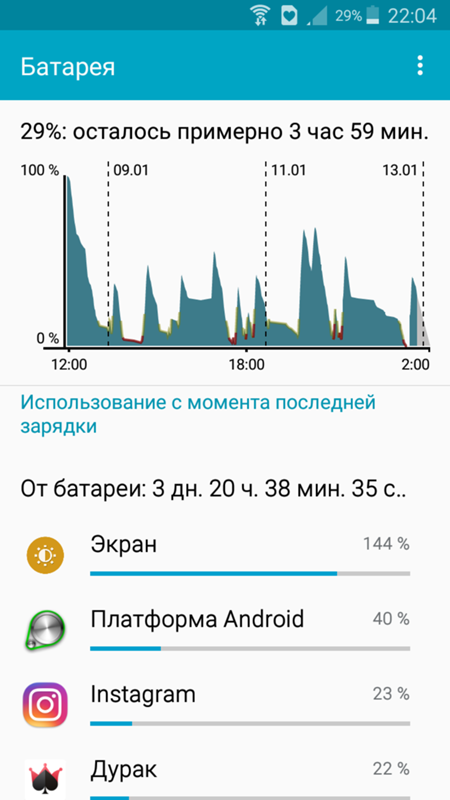
Совет : слышали термин «роуминг данных», но не понимаете, что он означает? Мы объясняем, что происходит, когда данные «перемещаются».
Часто задаваемые вопросы
Как обновить сервисы Google Play?
Проверьте наличие обновлений сервисов Google Play, выбрав «Настройки -> Приложения и уведомления -> Просмотреть все приложения -> Сервисы Google Play». Если для Play Services доступно обновление, вы увидите его на этом экране.
Могу ли я получить бета-версию сервисов Google Play?
Да. Если вы хотите поиграть с последними функциями Play Services и быть в курсе того, что может предложить приложение, вы можете стать тестировщиком приложения, зарегистрировавшись на этой странице. Однако это может быть не очень хорошей идеей, если вы хотите избежать проблем с разрядкой батареи, поскольку бета-сборки обычно содержат ошибки всех типов и, как известно, нестабильны.
Службы Google Play следят за мной?
В некотором роде да, хотя то, насколько гнусным вы считаете это, зависит от вашего отношения к сбору данных Google, который в значительной степени является частью его МО. Множество приложений — от Google Maps до WhatsApp и даже вашего приложения для телефона — «звоните домой» до Play Services, чтобы сообщить ему, чем вы занимаетесь. Чтобы избежать этого, вам действительно нужно «дегуглить» свой телефон, что может быть довольно сложно.
Множество приложений — от Google Maps до WhatsApp и даже вашего приложения для телефона — «звоните домой» до Play Services, чтобы сообщить ему, чем вы занимаетесь. Чтобы избежать этого, вам действительно нужно «дегуглить» свой телефон, что может быть довольно сложно.
Могу ли я удалить сервисы Google Play?
Вы можете с рутированным телефоном, но в этот момент вы потеряете доступ к этим привилегиям Google, таким как Play Store, Google Maps и практически ко всем приложениям Google, а также ко многим сторонним приложениям. По сути, это большое обязательство — даже выбор образа жизни — и это не то, к чему следует относиться легкомысленно. На нерутированном телефоне лучшее, что вы можете сделать, это отключить приложение.
Что такое сервисы Google Play для Android TV?
Так же, как вы можете использовать приложения на своем Android TV, сервисы Google Play также присутствуют на этих устройствах. Тем не менее, это немного отличается от приложения Google Play Services, которое работает на вашем телефоне и специально предназначено для Android TV. Другие варианты сервисов Google Play включают AR (который связан с предложениями с функциями AR) и Android Wear (теперь известный как Wear OS).0003
Другие варианты сервисов Google Play включают AR (который связан с предложениями с функциями AR) и Android Wear (теперь известный как Wear OS).0003
Изображение предоставлено Unsplash. Все скриншоты сделаны Александрой Аричи .
Александра Аричи
Александра увлечена мобильными технологиями, и ее часто можно увидеть возящей со смартфоном какой-то малоизвестной компании. Она начала свою карьеру в технической журналистике в 2013 году, проработав несколько лет учителем в средней школе. Постоянно движимая любопытством, Александра любит знать, как все устроено, и делиться этими знаниями со всеми.
Подпишитесь на нашу рассылку!
Наши последние учебные пособия доставляются прямо на ваш почтовый ящик
Подпишитесь на все информационные бюллетени.
Регистрируясь, вы соглашаетесь с нашей Политикой конфиденциальности, а европейские пользователи соглашаются с политикой передачи данных.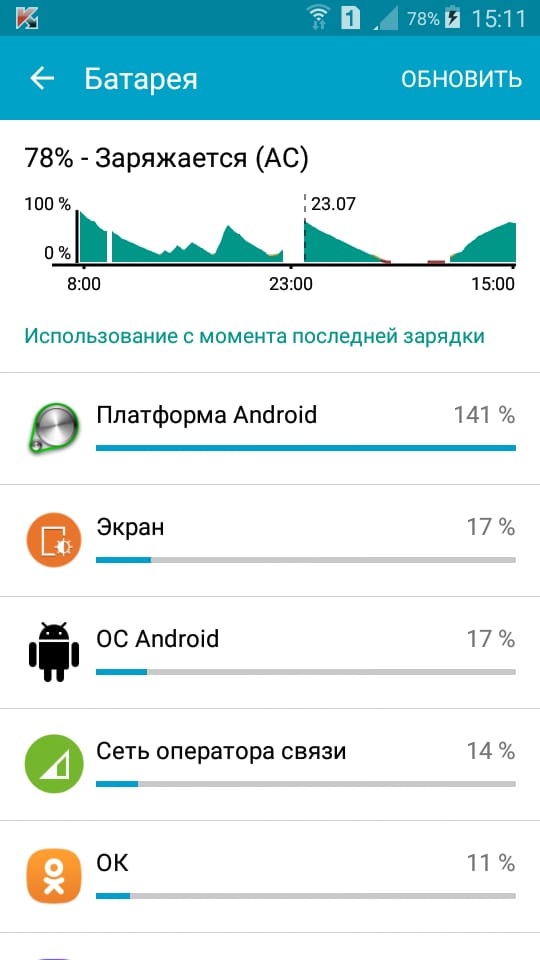
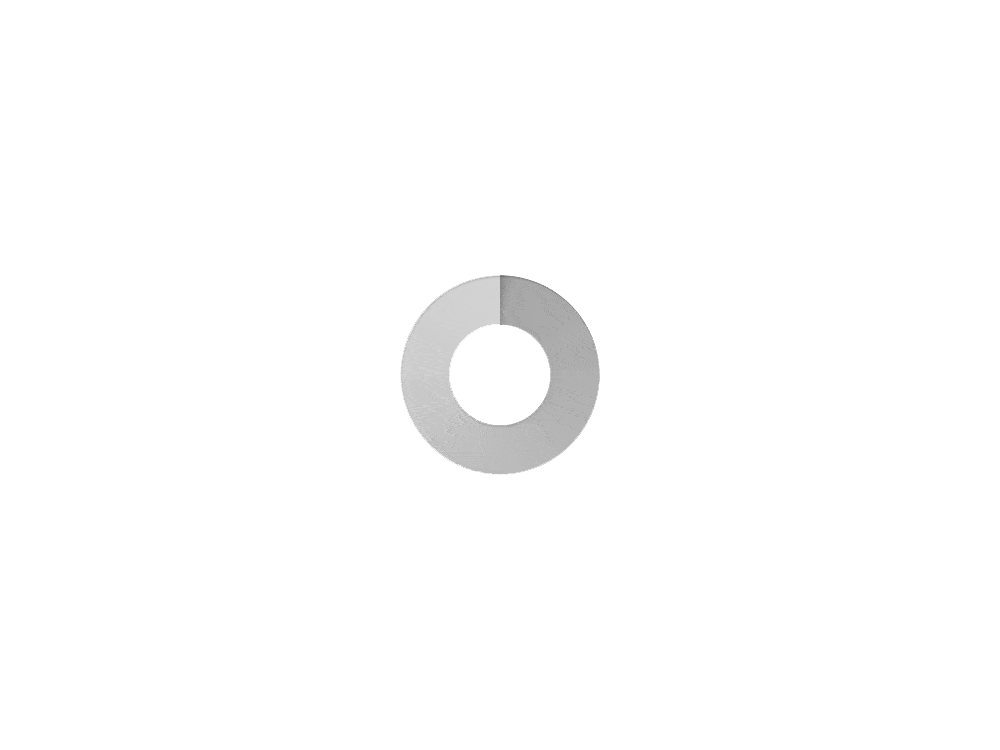 В идеале должно быть написано «Батарея не используется с момента последней полной зарядки».
В идеале должно быть написано «Батарея не используется с момента последней полной зарядки». ».
».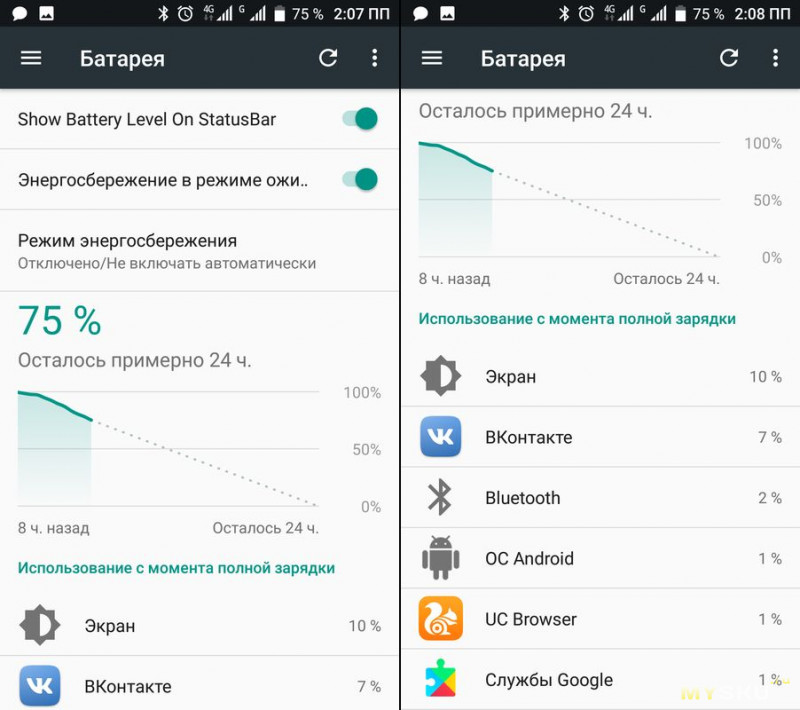 В зависимости от модели вашего телефона раздел, который вам нужно искать, может быть просто «Учетные записи».
В зависимости от модели вашего телефона раздел, который вам нужно искать, может быть просто «Учетные записи».
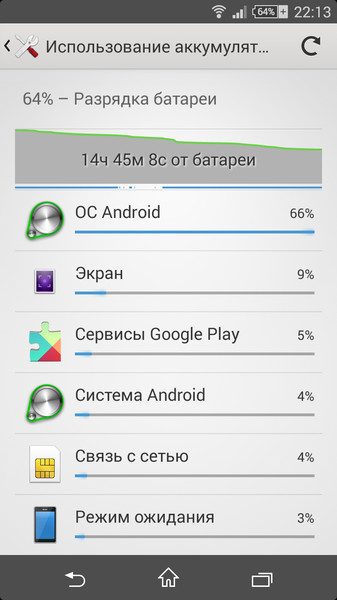 Кроме того, убедитесь, что вы выбрали стандартную опцию Google Play Service, а не Google Play Services для Android TV, AR и т. д.
Кроме того, убедитесь, что вы выбрали стандартную опцию Google Play Service, а не Google Play Services для Android TV, AR и т. д. Если вы не знаете, как это сделать, у нас есть полное руководство, которое поможет вам установить APK.
Если вы не знаете, как это сделать, у нас есть полное руководство, которое поможет вам установить APK.
Ваш комментарий будет первым